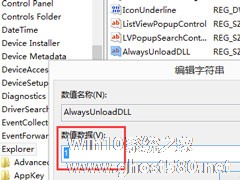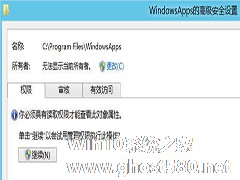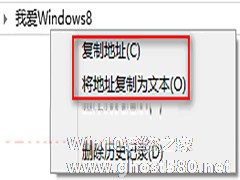-
Win8技巧:普通文件如何存放在开始菜单
- 时间:2024-11-22 21:25:58
大家好,今天Win10系统之家小编给大家分享「Win8技巧:普通文件如何存放在开始菜单」的知识,如果能碰巧解决你现在面临的问题,记得收藏本站或分享给你的好友们哟~,现在开始吧!
我们都知道如果把文件存放在我们电脑的“开始”菜单,这样在使用的时候是较为便捷的,但是如果所使用的系统是Win8,那便会遇到此系统只能将特定的文件类型存放到“开始”菜单,却不接受任意的文件这样的问题。针对此问题,其实简单的三个步骤便能快速解决了。
步骤一:
打开记事本,将一下内容粘贴进去,保存为.reg类型的文件,并运行。
Windows Registry Editor Version 5.00
[HKEY_CLASSES_ROOT\*\shell\pintostartscreen]
"MUIVerb"="@shell32.dll,-51201"
"NeverDefault"=""
"Description="@shell32.dll,-51202"
"MultiSelectModel"="Single"
[HKEY_CLASSES_ROOT\*\shell\pintostartscreen\command]
"DelegateExecute"="{470C0EBD-5D73-4d58-9CED-E91E22E23282}"
步骤二:
上面的步骤设置后,可能会弹出警告窗口,我们点击“是”。
步骤三:
找到任意文件,右键点击,选择固定到“开始”屏幕。
然后我们在“开始”屏幕上看到了我刚才固定的文件,然后我们就可以选择点击并打开。
同样的,我们如果想要移除固定到开始菜单的功能也可以这样设置:
打开记事本,将以下内容粘贴进去,保存为.reg类型的文件,并执行。
Windows Registry Editor Version 5.00[-HKEY_CLASSES_ROOT\*\shell\pintostartscreen]"MUIVerb"="@shell32.dll,-51201""NeverDefault"="""Description="@shell32.dll,-51202""MultiSelectModel"="Single"[-HKEY_CLASSES_ROOT\*\shell\pintostartscreen\command]"DelegateExecute"="{470C0EBD-5D73-4d58-9CED-E91E22E23282}"
以上便是解决开始菜单不能存放普通文件的问题,三个简简单单的步骤便能让你快速找到所需要的文件,而不再选择是特定文件或者是任意文件。如此方便的操作,赶紧试试吧。
以上就是关于「Win8技巧:普通文件如何存放在开始菜单」的全部内容,本文讲解到这里啦,希望对大家有所帮助。如果你还想了解更多这方面的信息,记得收藏关注本站~
*本文来②源Win10系统之家,转载请联系本站网管!
相关文章
-

Win8系统如何批量重命名文件?Win8系统批量重命名文件的方法
最近有Win8系统用户反映,因为工作的原因,所以需要对一些文件夹进行重命名,但由于文件夹非常的多,一个一个改需要很多时间才能完成,这让用户非常的烦恼。其实,遇到需要给大量文件夹重命名的时候,我们可以进行批量重命名。那么,Win8系统如何批量重命名文件呢?下面,我们一起往下看看。
方法步骤
1、首先选择文件夹,可以使用“Ctrl+A”快捷键进行全选,也可以按住C... -
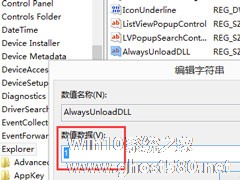
相信大家都知道,有些软件的正常运行需要依靠dll文件,但也仅仅只是个别,而在我们的系统中有许许多多没用的dll文件,占用着磁盘空间,并且影响着系统的运行速度,所以,为了腾出磁盘空间,我们可以将无用的dll文件删除掉。那么,Win8如何删除dll文件呢?下面,我们一起往下看看。
方法步骤
1、点击开始--运行--输入regedit,按回车,打开注册表编辑器;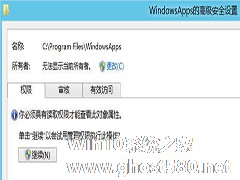
使用Win8系统时,当我们需要修改文件时,却遭到系统的拒绝,原因是权限不够。我们都是普通用户组启动电脑,系统为了安全起见,对文件有权限的限制。Win8中如何获取文件权限?
1.右键点击需要获取权限的文件或文件夹,选择“属性”,切换到“安全”选项卡,点击“高级”,弹出“WindowsApps的高级安全设置”窗口,如图:
2.点击“更改”,在弹出的“选择用户或组”...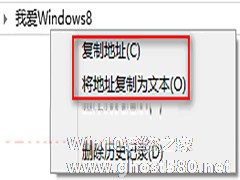
如果我们需要某个文件的路径,如何获取呢?即使已经打开文件,文件所在地址栏也不一定显示完整路径。在Win8中可以有技巧,可以快速获取文件的完整路径。
方法一:地址栏中复制
在地址栏中的当前文件夹名称上点击右键,在弹出中菜单中即可看到“复制地址”和“将地址复制为文本”两个选项,点击任一个选项,然后就可以粘贴到文本文档中了。
方法二:Shift+右键
- Win8教程
-
-
操作系统排行榜
更多>> -
- Ghost Win8.1 64位 老机精简专业版 V2023.02
- 【老机专用】Ghost Win8 32位 免费精简版 V2022.01
- 【致敬经典】Ghost Windows8 64位 免激活正式版 V2021.08
- 微软Windows8.1 32位专业版免激活 V2023.05
- Windows11 22H2 (22621.1778) X64 游戏美化版 V2023.06
- Windows11 22H2 (22621.1778) X64 专业精简版 V2023.06
- 笔记本专用 Ghost Win10 64位 专业激活版(适用各种品牌) V2022.08
- GHOST WIN8 X86 稳定专业版(免激活)V2022.07
- Windows8.1 64位 免费激活镜像文件 V2022.07
- Windows 8.1 64位 极速纯净版系统 V2022
-
Win8教程排行榜
更多>>
- 热门标签
-